Configura Braintree per WooCommerce
Collega il plug -in Braintree al tuo account Braintree Direct per iniziare ad accettare pagamenti.
Obbligatorio: Braintree per WooCommerce Payment Gateway è un'estensione WooCommerce disponibile su WordPress.org.
- Accedi al tuo pannello di controllo Braintree .
-
Seleziona l' icona dell'ingranaggio nell'angolo in alto a destra e fai clic su API .
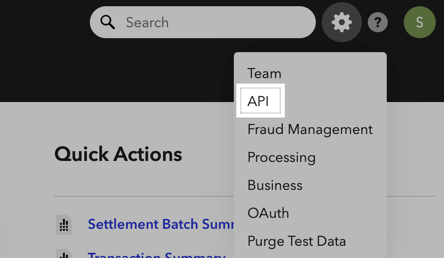
-
Da qui, puoi fare clic su Visualizza per visualizzare un set esistente di chiavi API o su Genera nuova chiave API per creare un nuovo set.
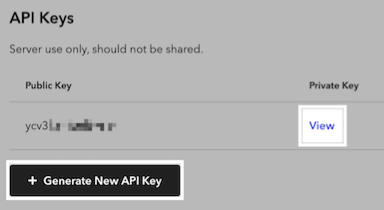
-
Durante la visualizzazione delle chiavi, copia la chiave pubblica , la chiave privata e l' ID commerciante .

- Accedi a WordPress.
- Vai su WooCommerce > Impostazioni > Pagamenti e seleziona uno dei gateway Braintree .
-
Incolla la chiave pubblica , la chiave privata e l' ID commerciante copiati nei campi associati in Impostazioni di connessione.
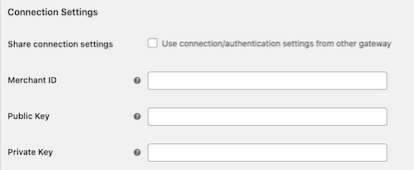
- Fai clic su Salva modifiche.
Altre informazioni
- Puoi configurare le impostazioni della carta di credito per il gateway per carte di credito Braintree per WooCommerce.
- Se usi PayPal con Braintree, puoi configurare le impostazioni PayPal per il gateway.
- Se vuoi accettare pagamenti in più valute, puoi aggiungere credenziali per diversi account commerciante.
- I descrittori dinamici ti consentono di controllare il modo in cui gli addebiti vengono visualizzati negli estratti conto delle carte di credito dei clienti per acquisti specifici.
- Strumenti antifrode e di verifica
- Domande frequenti su Braintree per WooCommerce
- Risoluzione dei problemi di Braintree per WooCommerce
- Documentazione completa di Braintree per WooCommerce su WooCommerce.com